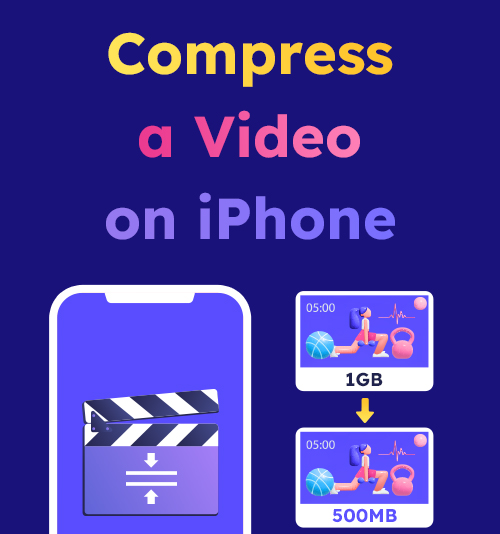
iPhone 카메라의 각 업그레이드는 여러분의 기대를 뛰어넘어 더 미세한 색상 표시, 더 나은 명암 균형, 그리고 렌즈 앞에 있는 모든 것을 더 넓은 시야로 경험할 수 있습니다. 그러나 비디오가 더욱 생생해질수록 사진 갤러리의 파일 크기가 더 커집니다. iPhone의 저장 공간을 효율적으로 활용하려면 동영상 크기를 적당한 범위 내로 유지해야 합니다. 즉, 비디오 크기를 축소하도록 선택할 수 있습니다.
이 기사에서는 iPhone의 메모리를 절약하기 위해 비디오 파일을 압축하는 데 유용한 팁을 제공합니다. 일단 마스터하고 나면 iPhone에서 비디오를 압축하는 방법, 화면을 몇 번 스와이프하면 놀라운 결과를 얻을 수 있습니다.
이 글을 마무리해주세요. 이것은 비디오 압축을 향한 첫 단계입니다!
iPhone용 편리한 비디오 압축기 앱 XNUMX개
iPhone 카메라의 매력은 누구도 거부할 수 없습니다. 왜냐하면 iPhone 카메라는 과거를 재현할 수 있는 방식으로 비디오를 녹화하기 때문입니다. 그러나 카메라에 포착된 세부 사항은 파일에 저장된 데이터로 변환되어 대용량 비디오 파일로 완성됩니다. 그렇다면 iPhone용 대용량 파일에는 두 가지 단점이 있습니다. 1. 게임, 작업 등에 배포할 수 있는 저장 공간을 잠식합니다. 2. 대부분의 소셜 미디어 앱에서 설정한 크기 제한을 초과합니다. 따라서 동영상 파일 압축은 꼭 필요한 것 같습니다.
이 섹션에서는 비디오 파일 크기를 줄이는 데 편리한 두 가지 앱을 소개합니다. 더 중요한 것은 이러한 앱을 통해 iPhone에서 비디오를 압축하는 방법을 알게 된다는 것입니다.
참고: 편집자가 선택한 앱은 모두 App Store에서 액세스할 수 있습니다.
미디어 변환기
미디어 변환기 는 iPhone용 비디오 도구 중 최고 등급(4.7점 만점에 5점) 중 하나입니다. 이 앱에는 비디오, 오디오, 이미지 변환기라는 세 가지 필수 도구가 포함되어 있습니다. 비디오 압축기는 비디오 변환기 도구에 내장되어 있습니다. Media Converter의 강력함은 다양한 경로에서 파일을 업로드할 수 있는 능력에 있습니다. 예를 들어 로컬 폴더 및 기타 앱에서 비디오 파일을 선택할 수 있으며 PC에서 데이터를 전송할 수도 있습니다. 비디오를 더 작게 만드는 다른 방법으로는 비디오를 조각으로 자르고 해상도, 프레임 속도 및 비트 전송률을 낮춰 비디오 품질을 조정하는 방법이 있습니다. 둘 다 Media Converter에서 사용할 수 있습니다.
이 앱을 다운로드한 후 아래의 단계별 가이드에 따라 iPhone에서 비디오를 압축하는 방법을 알아보세요.
- 비디오 섹션에서 “비디오 압축”을 클릭하세요.
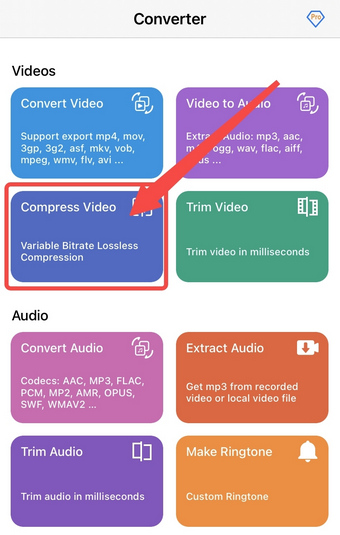
- 경로 중 하나를 통해 비디오 파일을 압축기 앱으로 가져옵니다.
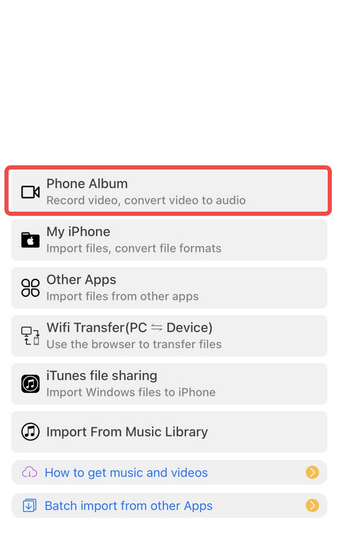
- 슬라이더를 움직여 압축률을 조정합니다.
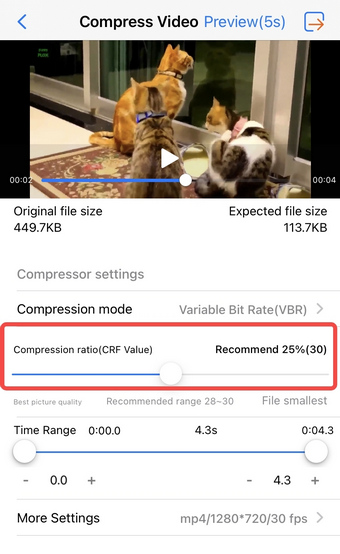
- iPhone에서 비디오를 압축하려면 "시작"을 누르십시오.
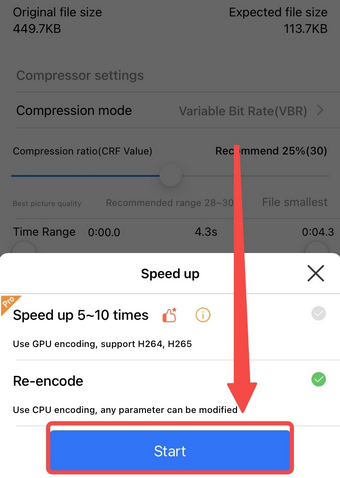
비디오 변환기 및 압축기
비디오 변환기 및 압축기 시도해 볼 가치가 있습니다. 또한 App Store에서 좋은 평가를 받은 Video Converter & Compressor에는 전용 비디오 압축 도구가 있습니다. 이 도구는 품질 손실 없이 340MB에서 20MB까지 압축하여 파일 크기를 거의 95% 줄여준다고 합니다. 한 가지 구별되는 기능은 이 비디오 압축기 앱이 여러 비디오 파일을 동시에 압축할 수 있다는 것입니다.
아래 튜토리얼을 읽고 iPhone에서 비디오를 압축하는 방법에 대해 알아보세요.
- 압축 도구를 시작하려면 "변환 또는 압축"을 클릭하세요.
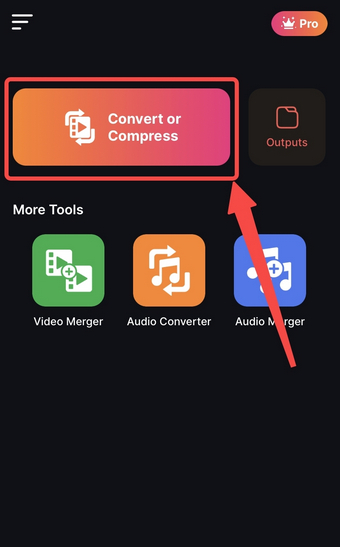
- 하나의 입력 채널을 선택하여 압축기에 파일을 추가합니다.
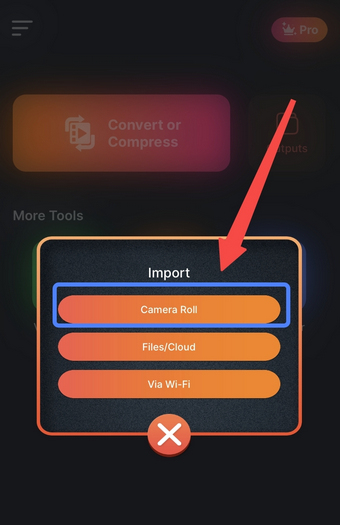
- 하나의 비디오를 선택하고 “완료”를 클릭하십시오.
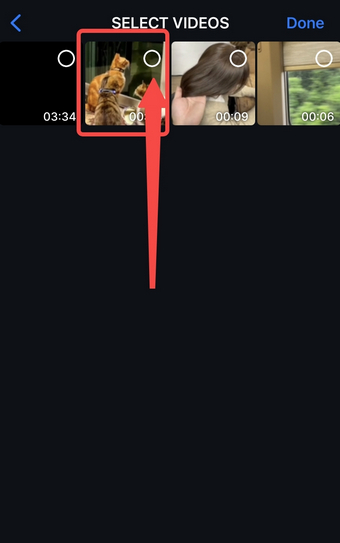
- 압축 모드를 켜고 변환 버튼을 클릭하세요.
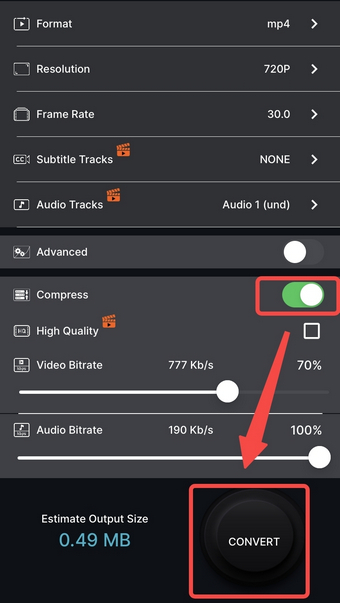
Wins/Mac에서 비디오 크기 줄이기: 최선의 대안
분명히 PC의 칩은 휴대폰의 칩보다 강력합니다. 1GB보다 큰 비디오 파일을 압축하는 확실한 방법이 될 것입니다. 영화를 다운로드하는 것은 휴대폰에서 압축하는 것은 말할 것도 없고 휴대폰에서 힘든 과정입니다.
iPhone 비디오 압축기 앱의 가장 좋은 대안은 데스크탑 프로그램입니다. 오늘은 가장 효율적이고 유용한 도구 중 하나인 BeeConverter를 소개하겠습니다.
비컨버터 iPhone에 비해 너무 큰 비디오 파일을 압축하는 힘든 작업을 대신할 수 있습니다. 비디오 크기를 줄이는 동시에 다른 비디오 형식으로 변환하도록 선택할 수 있습니다. iPhone 사용자의 경우 MOV와 관련된 비호환 문제가 자주 발생합니다. 파일을 가져온 후 슬라이더를 조정하여 대상 크기(10%~99%)를 결정할 수 있습니다. 고화질 모드에서는 압축된 영상의 화질을 최대한 유지할 수 있습니다.
BeeConverter의 다른 기능을 활용하면 다음과 같습니다.
⭐ 1000개 이상의 사이트에서 더 작은 크기(240P)의 비디오 다운로드
⭐ 비디오를 다듬는 간단한 비디오 편집기
PC에서 비디오를 압축하려면 화면에서 몇 번의 클릭만 하면 됩니다. 게다가 BeeConverter의 직관적인 인터페이스는 녹색 작업자에게 매우 친숙합니다.
비디오 컨버터
비디오를 MP4, MOV, MP3, GIF 등으로 변환
- Windows 10/8/7 용
- Mac OS X 14+ 용
- 안드로이드에 대한
- 홈 탭에서 비디오 압축기 도구를 선택합니다.
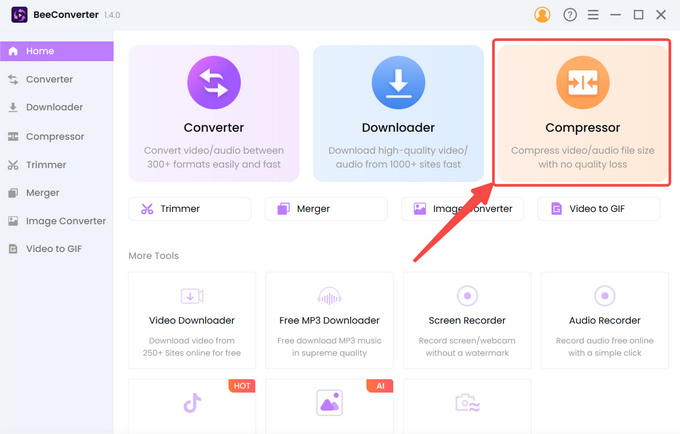
- 2단계. "+파일 추가"를 클릭하여 비디오를 가져옵니다.
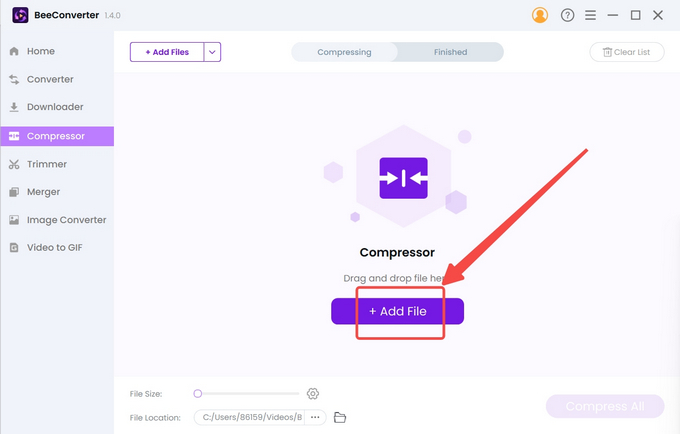
- 대상 크기, 품질, 출력 형식을 선택하고 “확인”을 눌러 설정을 확인하세요. 그 사이에 비디오를 MOV/MP4로 변환할 수 있습니다.
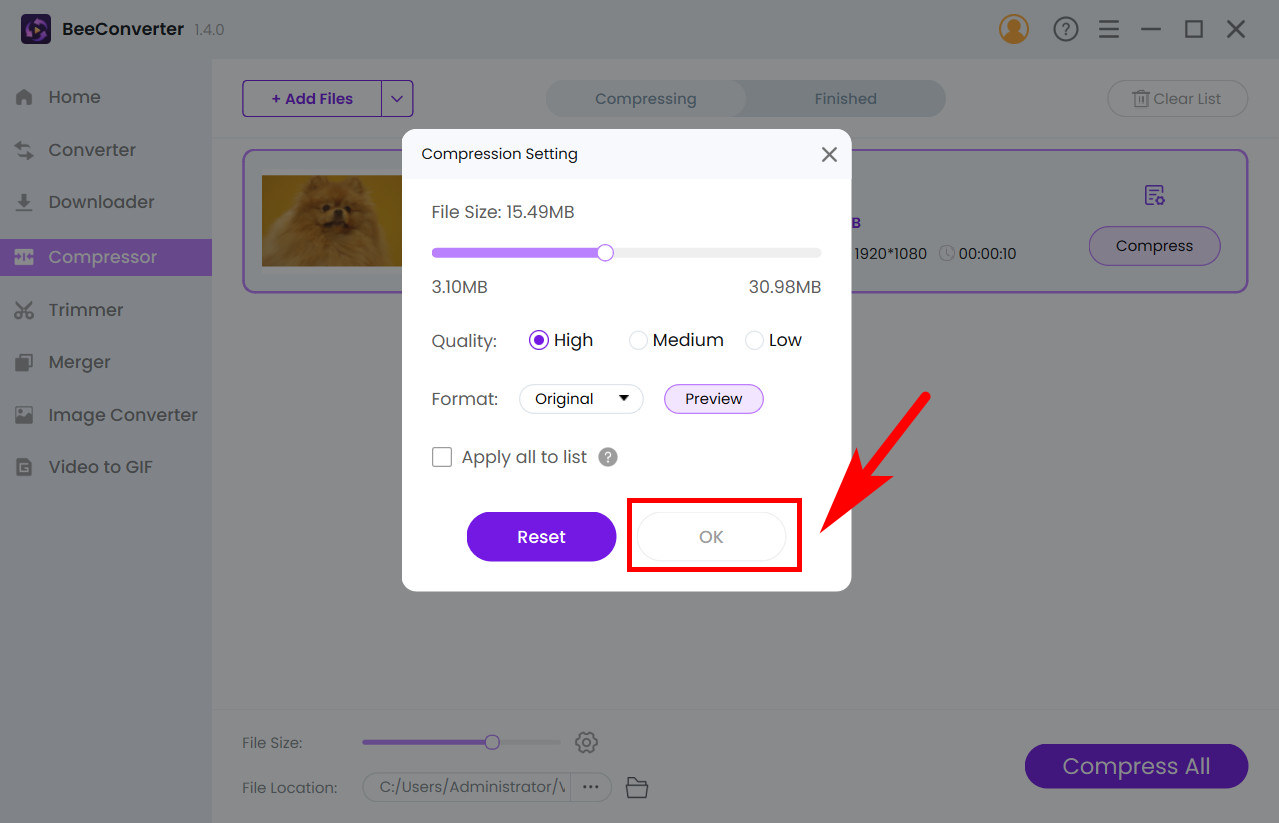
- 시작하려면 압축 버튼을 탭하세요.
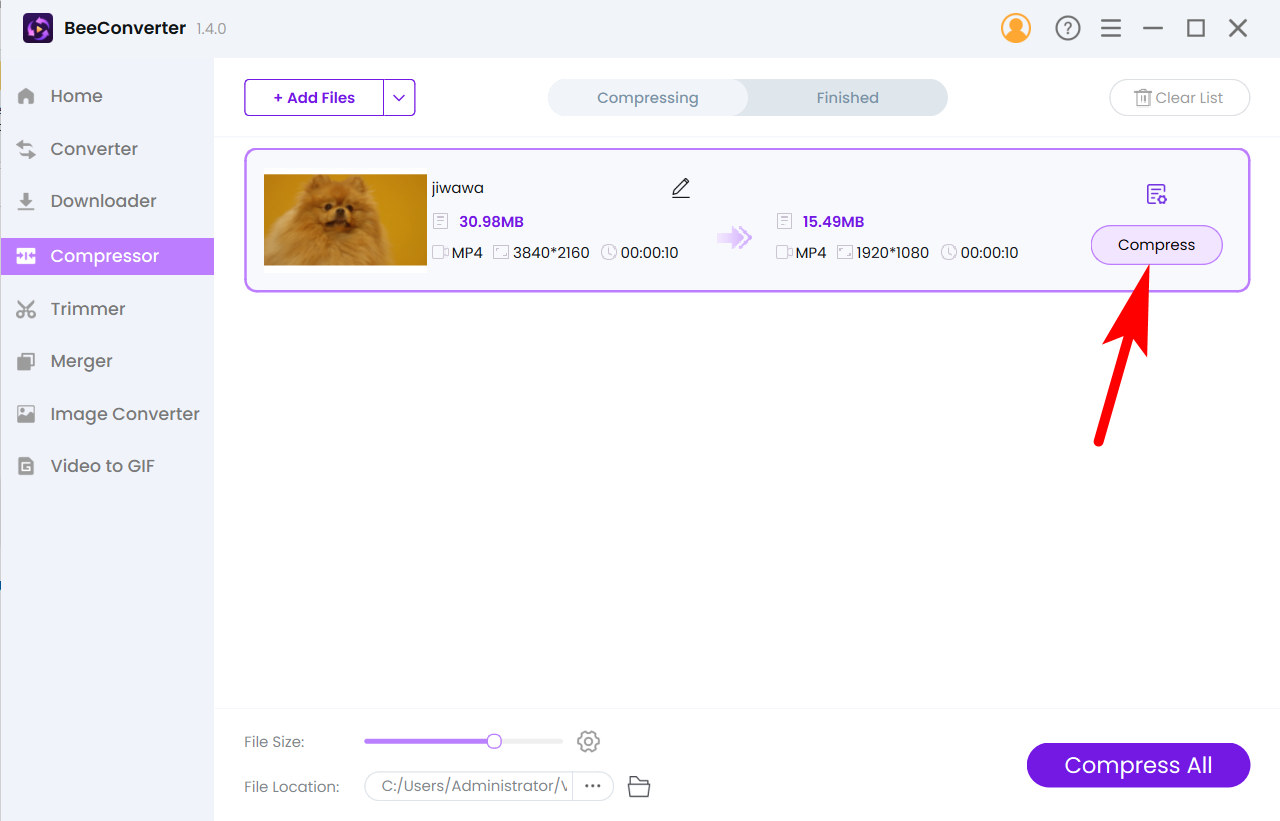
온라인 비디오 압축기를 통해 비디오를 압축하는 방법은 무엇입니까?
클라우드 서비스는 기술적인 문제에 대해 가벼운 솔루션을 선호하는 사용자들 사이에서 인기가 높습니다. 온라인 비디오 압축기는 저장 공간을 절약하고 때로는 비용이 전혀 들지 않습니다.
자유변환 오늘의 추천 선택입니다. 이를 통해 사용자는 비디오 파일 크기를 백분율 또는 지정된 크기로 줄일 수 있습니다. 인터넷에 접속하면, 어떤 기기에서든 인터넷을 사용할 수 있습니다.
- 1단계. "파일 선택"을 클릭하여 파일을 가져옵니다.
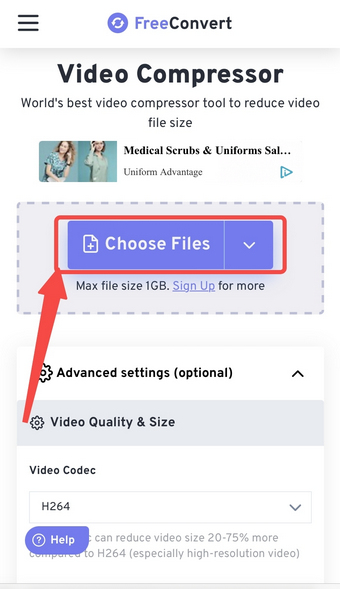
- 2단계. 기어 아이콘을 클릭하여 압축 설정으로 들어갑니다.
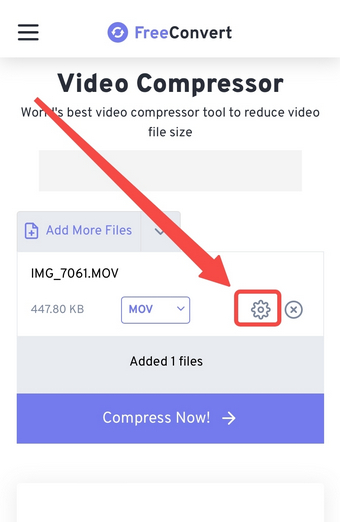
- 크기를 백분율로 줄이거나 특정 숫자로 줄이도록 선택하고 설정을 적용합니다.
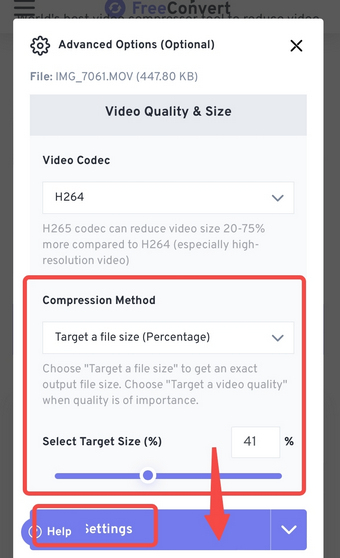
- 설정을 저장한 후 압축 버튼을 클릭하세요.
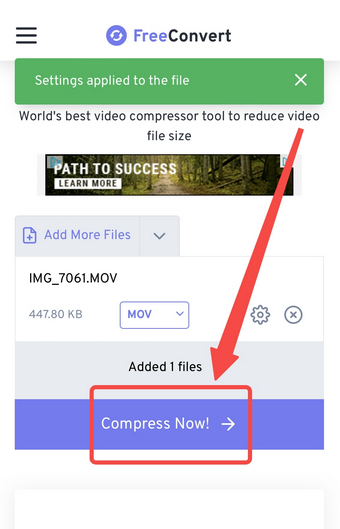
“내게 능력 주시는 자 안에서 내가 모든 것을 할 수 있느니라”
iPhone 사용자는 자신의 앨범에 무심코 엄청난 양의 녹음 파일과 사진을 쌓아 놓습니다. 공간을 확보하기 위해 일부 서비스를 취소해야 할 수도 있습니다. 각 비디오는 몇 년이 지난 후에도 여전히 소중히 간직할 기억에 남는 세부 사항을 기록합니다. 원본을 그대로 유지하려면 해당 비디오를 압축해야 합니다. 이 기사는 iPhone에서 비디오를 압축하는 방법에 대한 귀하의 요청에 응답하고 3가지 유용한 팁을 제시합니다. 그 중에서 선택하시면 됩니다 비컨버터, 대용량 파일을 동시에 처리할 수 있는 강력한 기능이 있기 때문입니다.
자주하는 질문
iPhone 비디오에 가장 적합한 비디오 압축기는 무엇입니까?
iPhone 비디오를 iPhone, 컴퓨터 및 웹사이트에서 압축할 수 있습니다. 비디오로 인해 iPhone이 충돌하지 않도록 하려면 다음을 선택할 수 있습니다. 비컨버터 최고의 데스크탑 도우미로. 이 프로그램은 번거로움 없이 대용량 파일을 처리할 수 있습니다.
WhatsApp용으로 iPhone에서 비디오를 압축하는 방법은 무엇입니까?
WhatsApp으로 보낼 수 있는 최대 파일 크기는 16MB입니다. iPhone 비디오 압축 앱, 데스크톱 프로그램 및 비디오 압축기 온라인 도구를 사용하여 솔루션을 찾을 수 있습니다. 그 중 PC소프트웨어는 비컨버터 비디오 품질을 조정하고, 비디오를 자르고, 더 작은 클립을 다운로드하고, 비디오 파일 크기를 줄일 수 있습니다.
iPhone에서 비디오 파일 크기를 줄이는 방법은 무엇입니까?
App Store에서 추천 앱을 다운로드하고 위에 언급된 단계를 따르세요. 또는 데이터를 PC로 전송하고 다음과 같은 컴퓨터 소프트웨어를 사용할 수 있습니다. 비컨버터 비디오 파일을 압축합니다. 그런 다음 다음을 수행해야 합니다.1. 비디오를 BeeConverter로 가져옵니다.2. 대상 파일 크기를 선택합니다.3. 시작 버튼을 누릅니다.